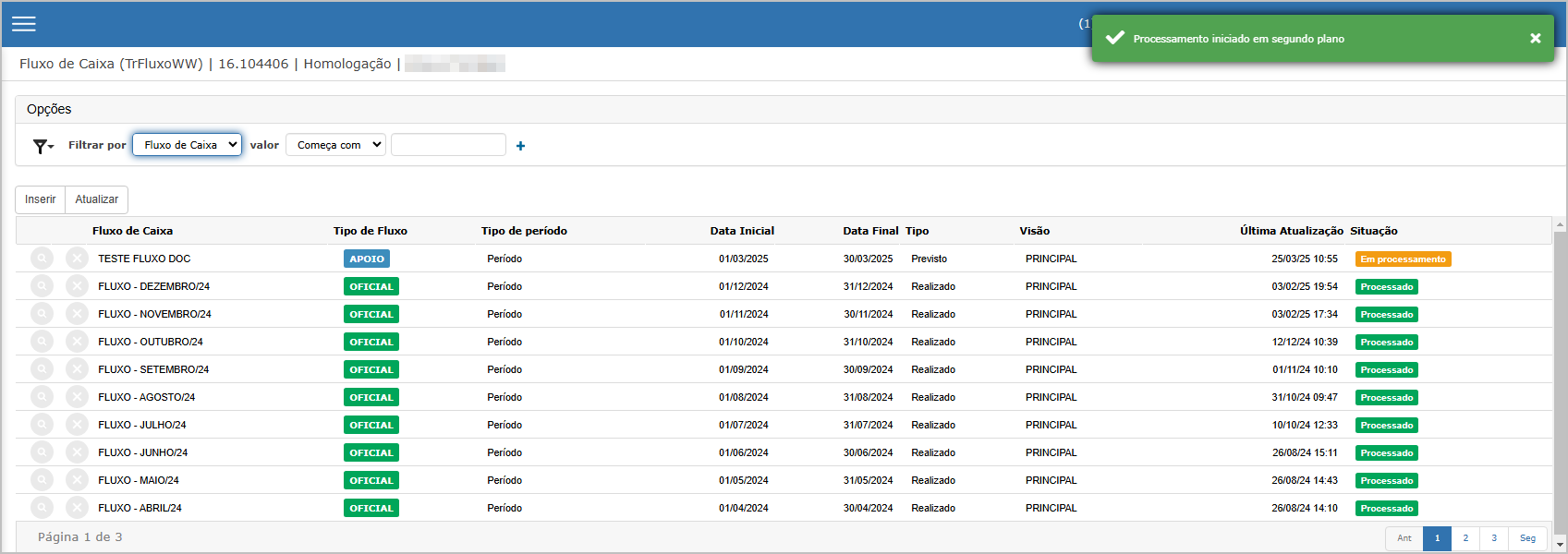Fluxo de Caixa
1. Saldo Bancário
A tela de Saldo Bancário permite visualizar, consultar e editar os saldos bancários vigentes por conta da empresa. Os dados são utilizados para compor o saldo de caixa exibido em outras funcionalidades do sistema.
Tela Principal – Listagem de Saldos
A tela principal apresenta os saldos bancários cadastrados no sistema, com possibilidade de aplicar filtros por banco, vigência, composição de saldo e outros critérios.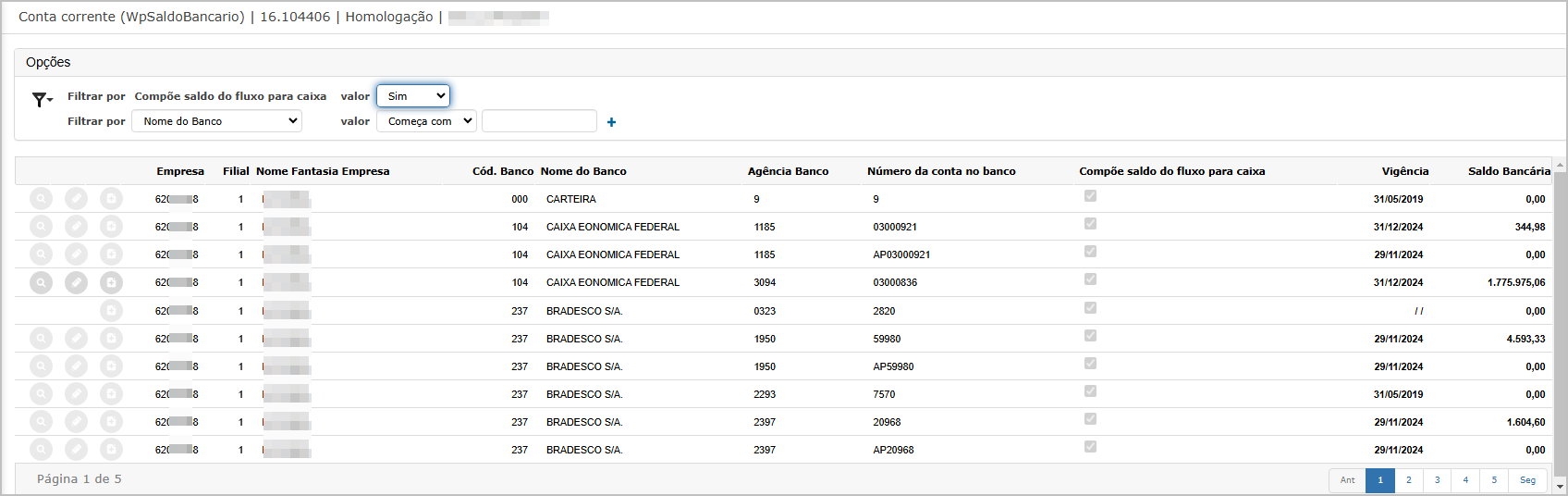
Componentes da Tela
-
Filtros de Pesquisa:
-
Compõe saldo do fluxo para caixa: Sim / Não.
-
Nome do Banco, Vigência, Outros campos de pesquisa com operador.
-
-
Colunas Exibidas:
-
Empresa, Filial, Nome Fantasia, Código e Nome do Banco, Agência, Número da Conta, Composição do Saldo, Vigência, Saldo Bancário.
-
-
Ações:
-
🔍 Visualizar detalhes do saldo.
-
✏️ Editar o saldo informado.
-
Consulta do Saldo
Ao clicar no ícone 🔍, o sistema apresenta os detalhes do saldo bancário da conta selecionada, incluindo:
-
Banco, Agência, Número da Conta
-
Data do Saldo
-
Valor do Saldo Bancário
Edição do Saldo
Ao clicar no ícone ✏️, o sistema abre a tela de edição, listando os registros por vigência e permitindo alteração dos valores dos saldos bancários informados.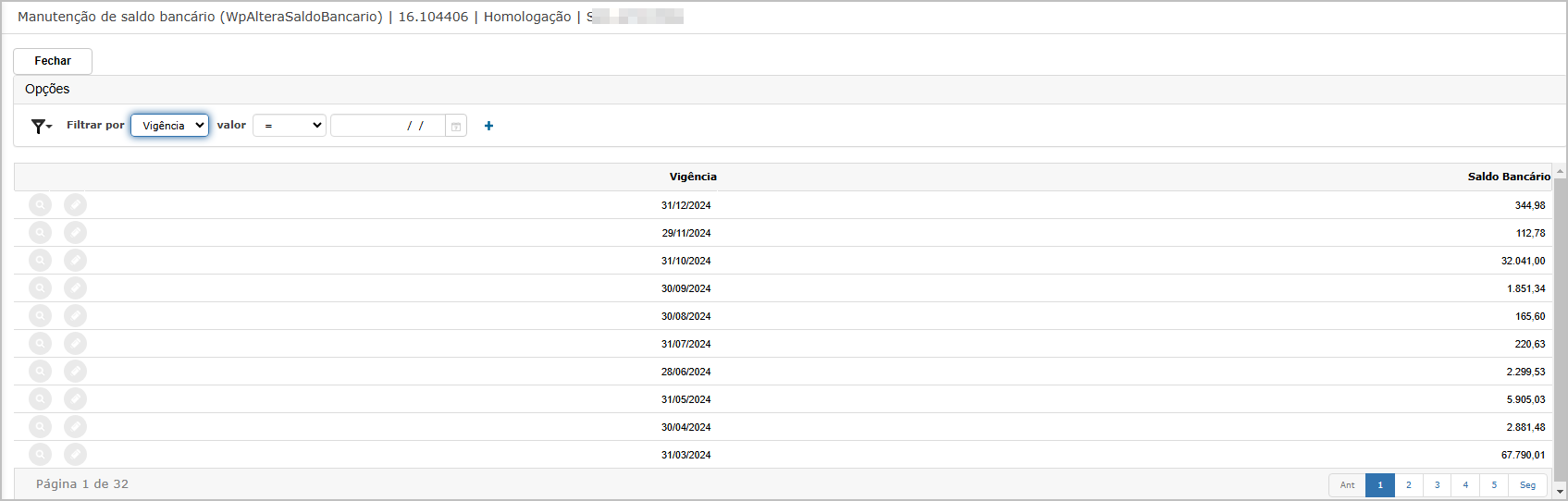
Informar Novo Saldo
Nesta tela, o usuário pode informar o novo valor de saldo bancário para a vigência desejada.
Observação: O sistema permite o registro de saldos negativos sem apresentar mensagem de erro.
Ações e Configurações
-
Para consultar o saldo de uma conta bancária, clique no botão 🔍 correspondente.
-
Para editar o saldo informado, clique no ícone ✏️ ao lado da vigência desejada.
-
Utilize os filtros superiores para localizar saldos por banco, vigência, composição de caixa e outros parâmetros disponíveis.
-
O sistema permite o registro de múltiplas vigências por conta bancária.
-
O campo "Compõe saldo do fluxo para caixa" determina se o valor informado será considerado nas previsões e relatórios de fluxo de caixa.
-
A opção saldo negativo é aceita, possibilitando o controle de contas em situações de déficit.
2. Fluxo de Caixa.
A tela de Fluxo de Caixa permite a visualização, inclusão, processamento e cancelamento dos fluxos financeiros da empresa, considerando o tipo (Previsto ou Realizado), período e visão (Principal ou Apoio).
Tela Principal – Listagem de Fluxos de Caixa
Exibe a listagem dos fluxos de caixa já cadastrados, permitindo a aplicação de filtros para facilitar a consulta.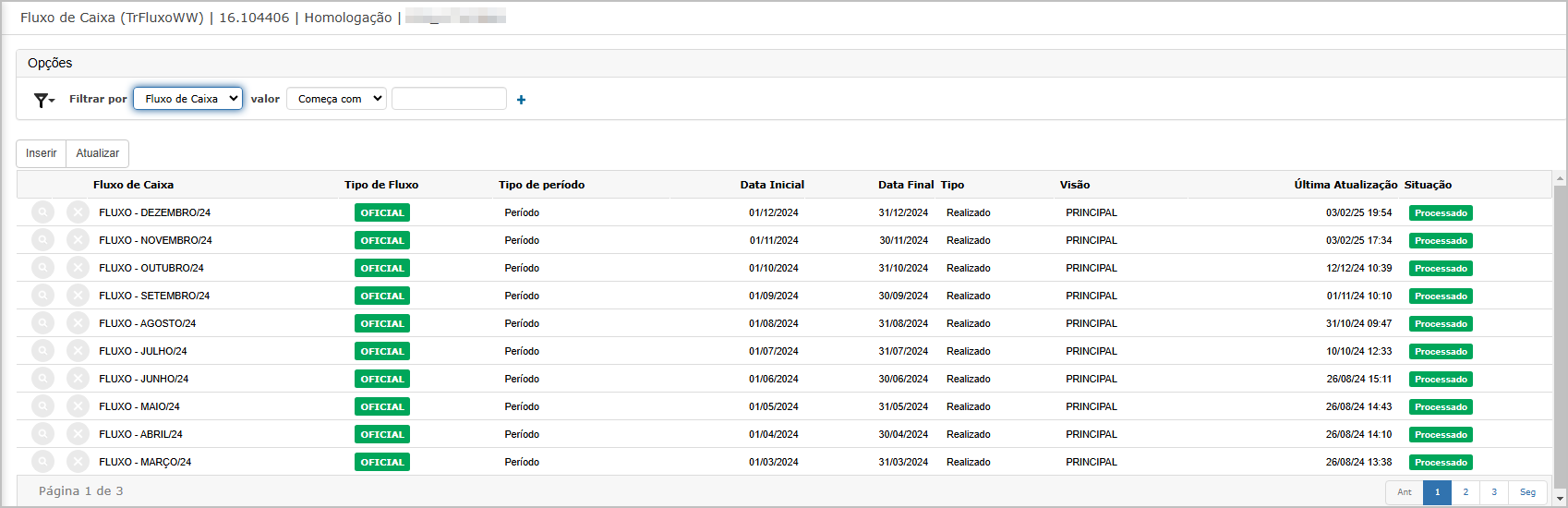
Componentes da Tela
Filtros de Pesquisa
- Filtrar por: Fluxo de Caixa, Data, Situação etc.
- Campo de valor correspondente ao filtro selecionado.
Botões Disponíveis
- Inserir: Adiciona um novo fluxo de caixa.
- Atualizar: Recarrega a listagem com base nos filtros aplicados.
Colunas Exibidas
- Fluxo de Caixa, Tipo de Fluxo, Tipo de Período, Data Inicial, Data Final, Tipo, Visão, Última Atualização, Situação.
Ações
- 🔍 Visualizar os detalhes do fluxo.
- ❌ Cancelar o fluxo de caixa.
Inclusão de Fluxo de Caixa
Ao clicar no botão Inserir, o sistema apresenta o formulário para cadastro de um novo fluxo.
Campos
-
Fluxo de Caixa: Nome de identificação.
-
Tipo: Previsto ou Realizado.
-
Tipo de Período: Período ou Anual.
-
Período: Data inicial e final do fluxo.
-
Visão: Principal ou Apoio.
-
Tipo: Informação complementar que pode identificar a finalidade do fluxo.
Confirmação de Inclusão
Após preencher os campos e clicar em Confirmar, o sistema inicia o processamento do fluxo com a seguinte mensagem:
“Processamento iniciado em segundo plano”
O novo fluxo passa a aparecer na listagem com o status “Em processamento”.
Consulta de Fluxo de Caixa Processado
Ao clicar no botão 🔍 da linha desejada, o sistema apresenta os detalhes do fluxo processado, incluindo: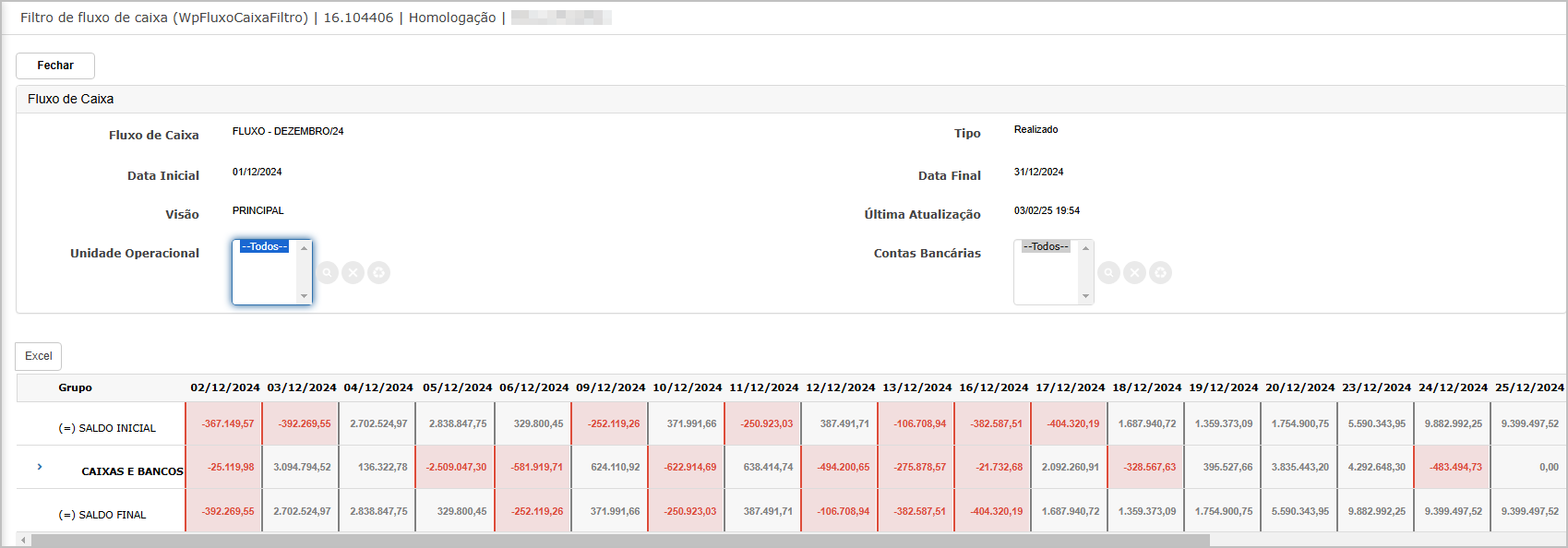
-
Dados gerais (nome, período, visão, tipo).
-
Última atualização.
-
Saldo por dia agrupado por categoria (ex: Caixas e Bancos, Saldo Inicial e Final).
-
Visualização por Unidade Operacional e Contas Bancárias.
Cancelamento de Fluxo de Caixa
Ao clicar no botão ❌ de um fluxo, o sistema solicita a confirmação da exclusão com a seguinte mensagem: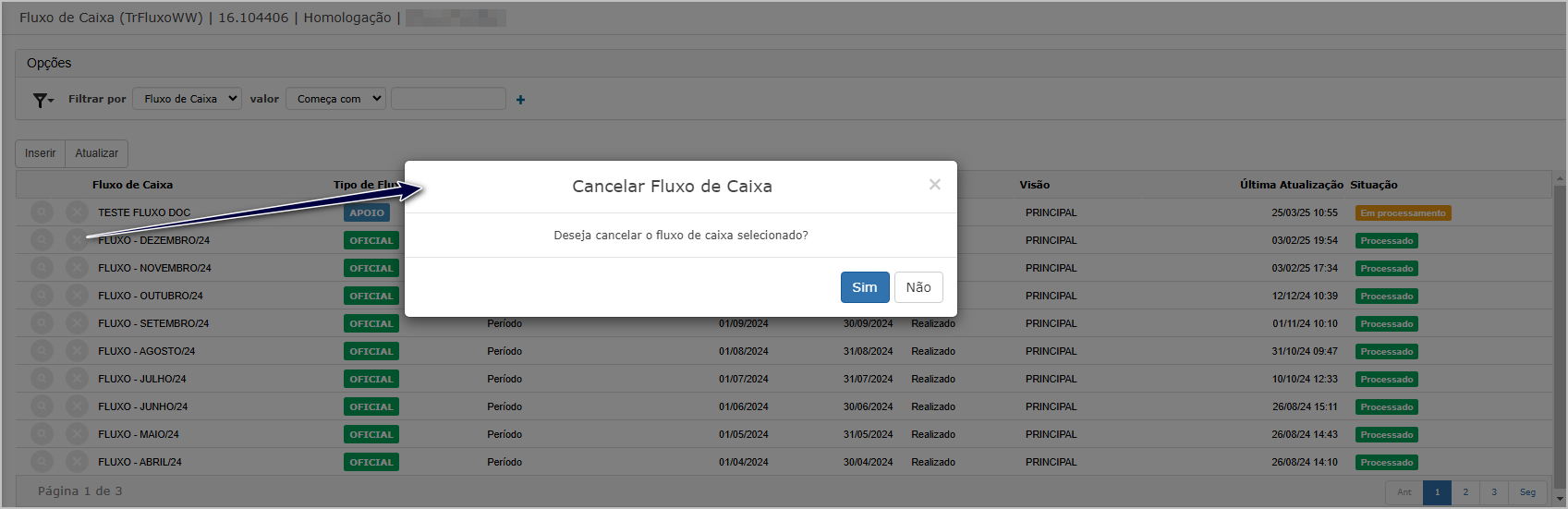
“Deseja cancelar o fluxo de caixa selecionado?”
Confirmação do Cancelamento
Após a confirmação, o fluxo é excluído e o sistema exibe a mensagem: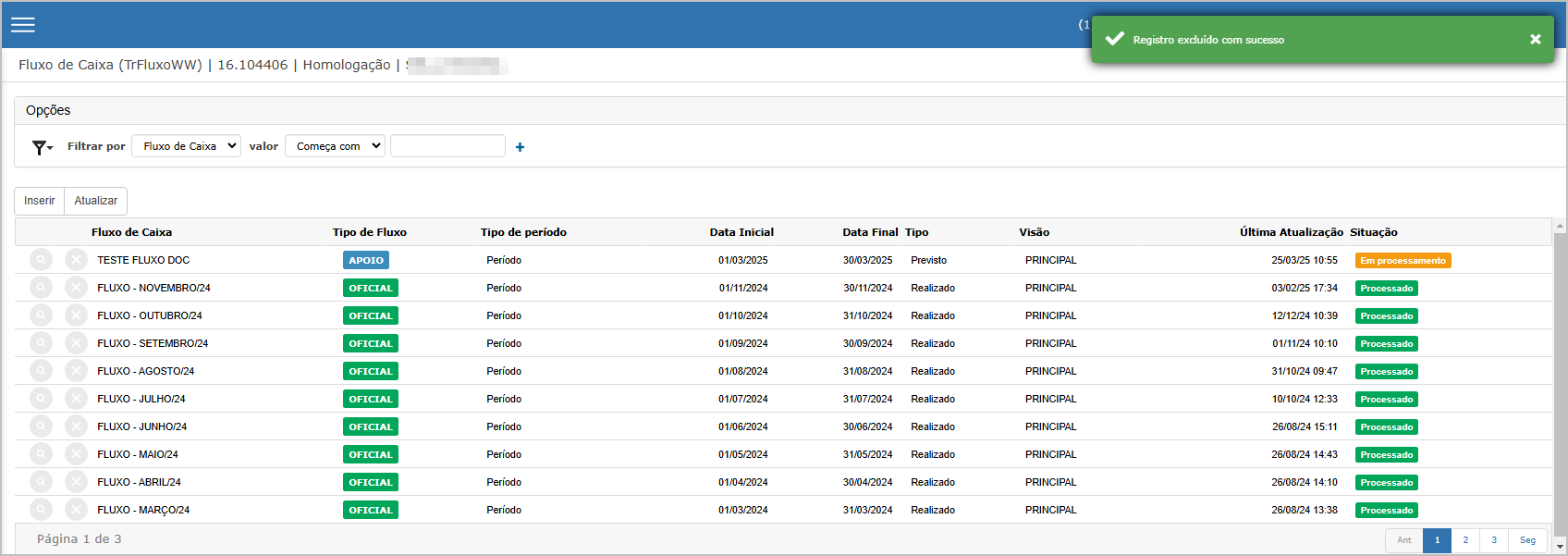
“Registro excluído com sucesso!”
Ações e Configurações
-
Para incluir um novo fluxo de caixa, clique em Inserir, preencha as informações obrigatórias e clique em Confirmar.
-
O processamento é feito em segundo plano. O status será exibido como “Em processamento” até ser finalizado.
-
Para consultar detalhes de um fluxo, clique no ícone 🔍.
-
Para cancelar um fluxo, clique no ícone ❌ e confirme a exclusão.
-
Use os filtros da parte superior para localizar fluxos por nome, situação, período, etc.
-
O sistema permite a inclusão de múltiplos fluxos de diferentes tipos e visões para facilitar o controle.
-
A visualização dos saldos é dinâmica e pode ser exportada via botão Excel.
-
Somente fluxos processados podem ser consultados ou cancelados.
-
A visualização dos saldos exibe totais negativos em vermelho, facilitando a análise de déficits.
3. Fluxo de Variações Oficiais.
A tela Fluxo de Variações Oficiais permite a consulta das variações nos valores dos grupos financeiros do fluxo oficial, considerando o intervalo de períodos definidos. Essa funcionalidade é exclusiva para empresas com a funcionalidade "FLUXO OFICIAL" ativa na base.
Tela Principal
Ao acessar a tela, são exibidos os filtros para seleção do período de análise.
Tela Principal – Filtros e Processamento das Variações
Ao acessar a tela, são exibidos os filtros para seleção do período de análise. Após configurar os campos, é necessário clicar em Processar para carregar o grid com os resultados.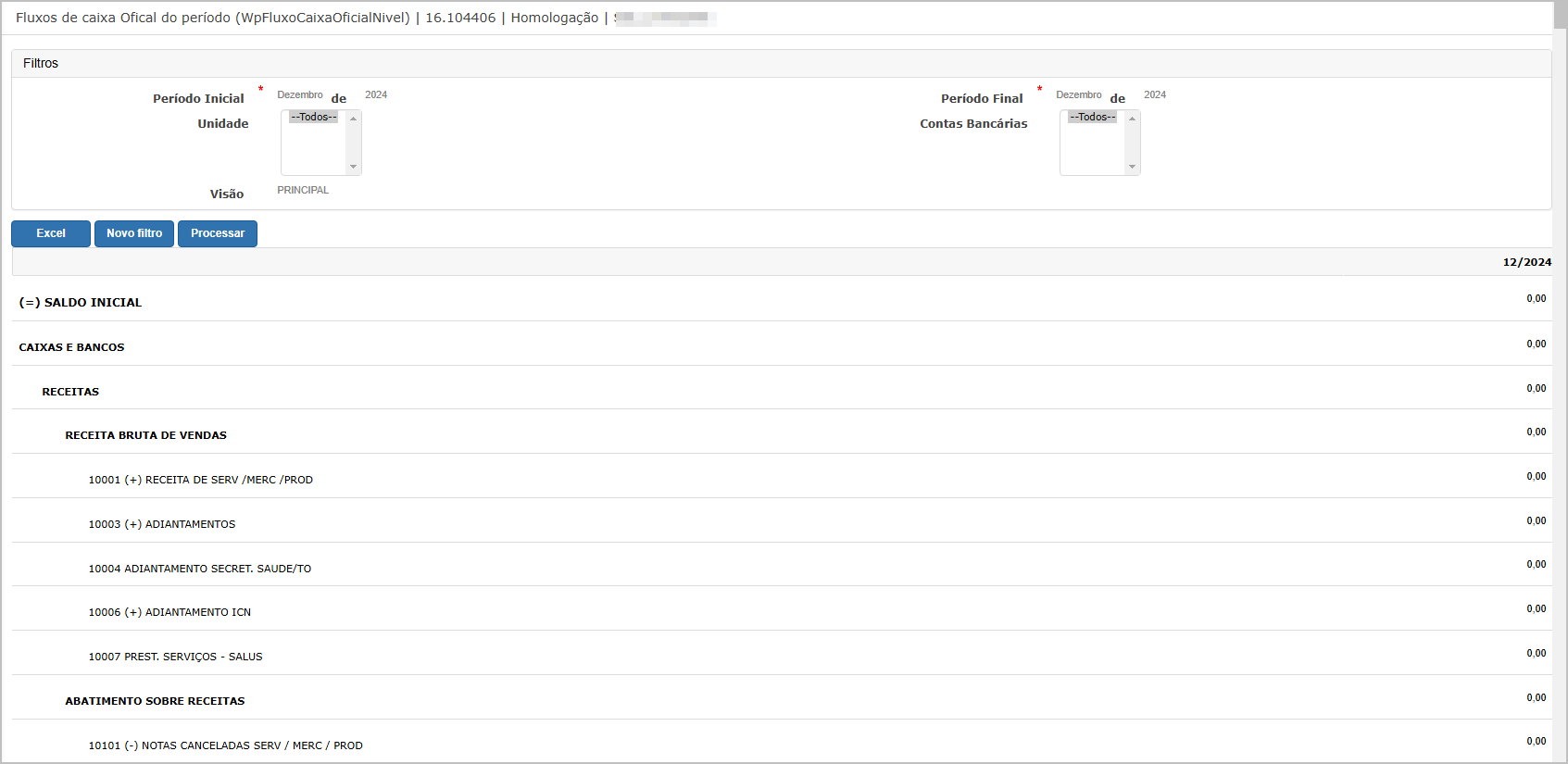
Componentes da Tela
Filtros Disponíveis
-
Período Inicial (obrigatório): Mês e Ano de início da análise.
-
Período Final (obrigatório): Mês e Ano de fim da análise.
-
Unidade: Seleção de uma ou mais unidades.
-
Contas Bancárias: Filtro opcional por conta bancária.
-
Visão: Define a visão utilizada no fluxo (ex.: CLONE, PRINCIPAL etc).
🔎 Após o processamento:
-
Os filtros serão congelados (bloqueados para edição).
-
Os botões de busca desaparecem da interface.
-
Para realizar uma nova consulta, clique em Novo filtro.
Regras da Funcionalidade
-
Tela exclusiva para empresas que utilizam Fluxo Oficial.
-
O Período Inicial e Período Final são preenchidos automaticamente com o mês e ano atual, podendo ser alterados manualmente.
-
O grid exibido após o processamento apresenta somente os valores de variações dos grupos financeiros, de forma consolidada por período.
-
Essa tela não exibe saldos completos, apenas as variações registradas nos fluxos oficiais.
Botões e Ações
-
Excel: Exporta os dados exibidos no grid para um arquivo
.xlsx. -
Novo filtro: Libera novamente os campos para nova seleção de filtros.
-
Processar: Aplica os filtros informados e carrega o grid com as variações dos grupos financeiros.
Ações e Configurações
- Ao entrar na tela, defina os filtros desejados e clique em Processar para visualizar os dados.
- Após o carregamento, os campos serão bloqueados e os botões de busca ocultos.
- Para uma nova consulta, clique em Novo filtro para desbloquear os campos.
- O botão Excel permite exportar os dados exibidos na tela para planilha.
- A análise é restrita aos valores de variação dos grupos financeiros vinculados ao fluxo oficial.
- Não são exibidos saldos acumulados ou totais – apenas variações periódicas.
4. Fluxo de Caixa Oficial.
A funcionalidade Fluxo de Caixa Oficial permite a geração de fluxos oficiais mensais com base nos dados consolidados, possibilitando a gestão e análise de movimentações previstas e realizadas para um período específico.
Tela Principal.
Na tela de criação do fluxo oficial, o usuário deve preencher os campos obrigatórios e clicar em Confirmar para realizar o processamento do fluxo.
Campos Obrigatórios:
-
Fluxo de Caixa: Nome de identificação do fluxo.
-
Tipo: Definido como “Realizado”.
-
Mês e Ano: Período do fluxo a ser criado.
-
Visão: Define a visão dos dados (ex: CLONE, PRINCIPAL).
-
Tipo (visualização): Fixo como “OFICIAL”.
Validação de Fluxo Existente
Ao tentar confirmar a criação de um fluxo oficial para um período que já possui um fluxo existente, o sistema exibe a seguinte mensagem de validação:
"Já existe um fluxo oficial para esse período (Janeiro 2024)"
Geração do Fluxo – Redirecionamento
Após a geração bem-sucedida do fluxo, o sistema redireciona automaticamente o usuário para a tela Fluxo de Caixa (TrFluxoWW), onde é possível acompanhar a listagem dos fluxos criados e suas situações de processamento.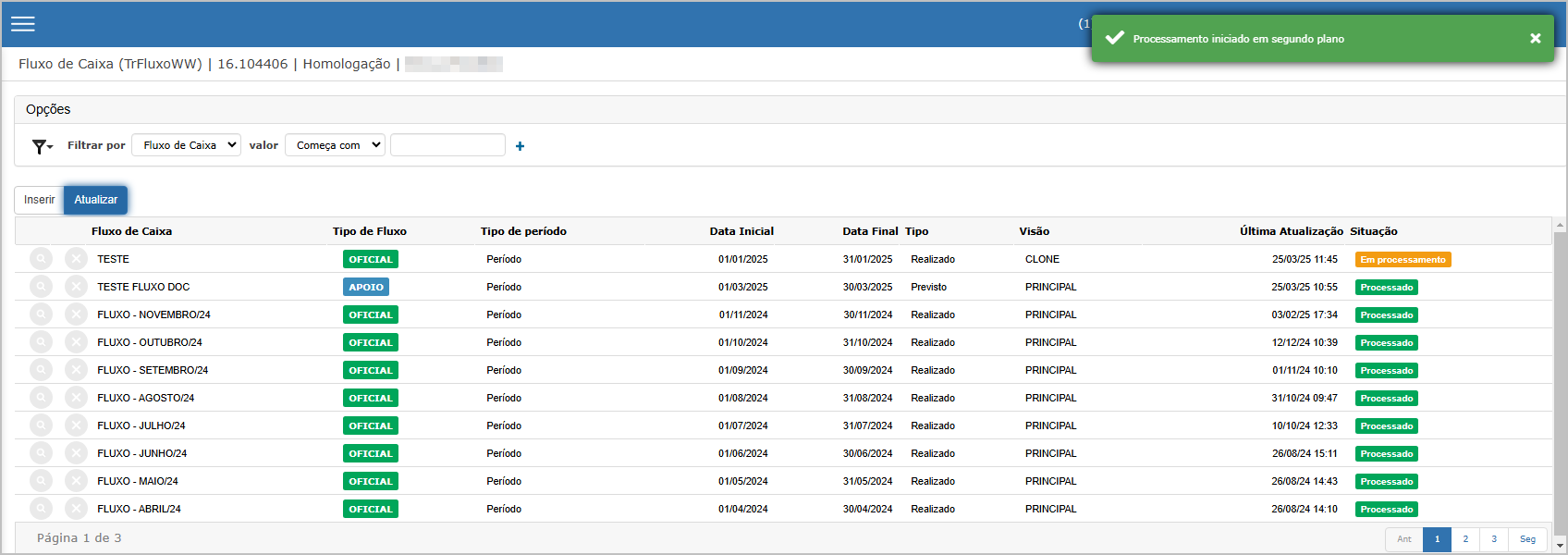
Ações e Configurações
- Para criar um novo fluxo oficial, clique em Inserir, preencha os campos obrigatórios e clique em Confirmar.
- O sistema valida se já existe um fluxo oficial para o período selecionado. Caso exista, a criação será bloqueada.
- Após a geração, o novo fluxo será exibido na listagem da tela de Fluxo de Caixa, com status de “Em Processamento”.
- Apenas um fluxo oficial pode existir por mês e ano.
- A funcionalidade é exclusiva para bases com o parâmetro FLUXO OFICIAL ativo.
- A identificação de que o fluxo é oficial é feita pelo campo fixo “Tipo = OFICIAL”.